电子照片用手机怎么照
拍摄高质量电子照片的手机操作指南:
光线选择 - 优先使用自然光源,避免直射阳光造成过曝 - 室内拍摄时选择靠近窗户的位置 - 阴天时云层能提供柔和的散射光
设备设置 - 开启手机相机网格线(三分法构图) - 关闭美颜和滤镜功能 - 选用后置摄像头(通常比前置像素更高) - 设置最高分辨率(在相机设置中调整)
拍摄技巧 - 保持手机稳定(可借助三脚架或固定支撑) - 点击屏幕对焦区域进行精准对焦 - 保持拍摄对象距离1-2米为佳 - 拍摄时轻触音量键减少抖动
背景处理 - 选择纯色、简洁的背景 - 避免杂乱的物品入镜 - 可悬挂单色床单作为临时背景布
后期调整 - 使用Snapseed等APP微调亮度/对比度 - 裁剪多余背景保持主体突出 - 保存为JPG格式(质量选最高) - 最终尺寸建议1600×1200像素以上
注意事项: - 避免使用数码变焦(会降低画质) - 拍摄RAW格式可获得更大后期空间 - 定期清洁手机镜头(用眼镜布轻拭) - 不同手机品牌可安装专业模式APP扩展功能
电子照片用手机怎么照才能更清晰?
提升手机拍摄电子照片清晰度的实用技巧
光线选择 - 优先使用自然光拍摄,避免直射强光 - 室内拍摄时可使用台灯补光,保持光源均匀 - 避免逆光拍摄,主体与背景光比不超过3:1
设备设置 - 清洁手机镜头(用眼镜布擦拭) - 打开相机网格线辅助构图 - 关闭美颜和滤镜功能 - 使用专业模式时: 手动设置ISO(建议100-400) 快门速度不低于1/125秒 * 选择中心对焦点
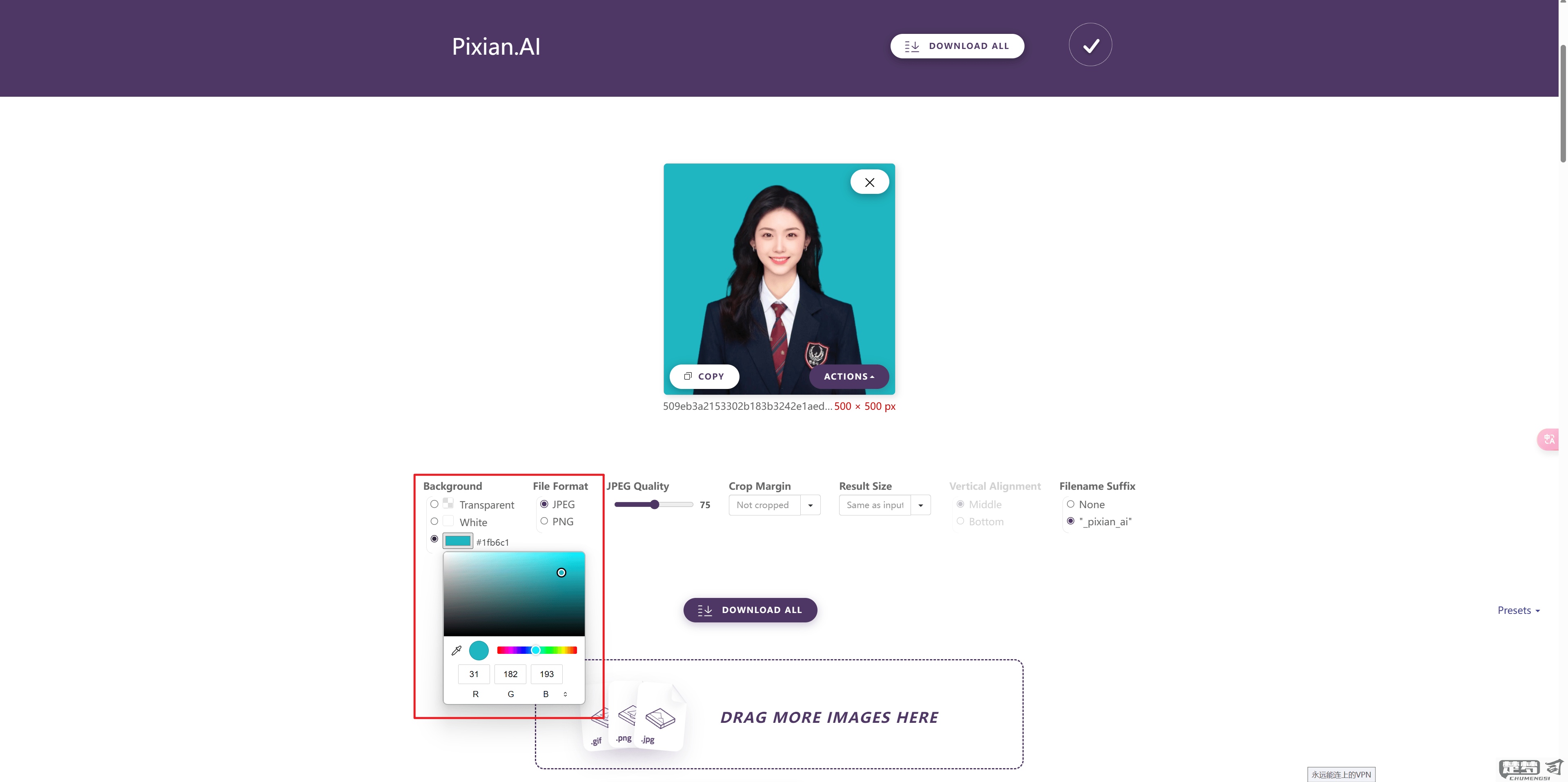
拍摄技巧 - 保持手机稳定(可借助三脚架或固定支撑) - 点击屏幕对焦后等待2秒再拍摄 - 保持拍摄距离50-80厘米 - 使用音量键或耳机线控触发快门减少抖动
后期处理 - 使用Snapseed等APP进行基础调整: 锐化+15-25 对比度+5-10 * 适当提高阴影 - 避免过度压缩,保存为PNG或高质量JPEG(≥90%)
特殊场景处理 - 证件照:使用纯色背景(建议浅灰或米白) - 文件拍摄:开启文档模式或扫描APP - 物品拍摄:保持镜头与物体平面平行
注意事项 - 拍摄前重启手机释放内存 - 关闭HDR模式(除非高对比场景) - 定期清理手机镜头油污(每周1-2次) - 不同手机型号的最佳设置可能不同,建议先进行测试拍摄
电子照片用手机照的尺寸要求是什么?
手机拍摄电子照片的尺寸要求通常根据具体用途而定,以下为常见场景的详细规格及拍摄建议:
证件照通用标准 - 尺寸:295×413像素(宽×高) - 分辨率:300dpi - 色彩模式:RGB - 文件格式:JPEG(建议品质80%以上)
手机拍摄实操要点 - 拍摄距离:保持1.5米距离 - 背景要求:纯色背景(白/蓝/红常见) - 光线控制:避免阴影,建议使用自然光 - 构图比例:头部占画面高度2/3
文件处理建议 - 使用Snapseed或Photoshop Express等APP调整尺寸 - 文件大小控制在100-500KB之间 - 避免使用美颜滤镜
特殊场景要求 - 签证照片:部分国家要求600×600像素 - 考试报名:多数要求480×640像素 - 社保医保:部分城市要求358×441像素
验证方法 - 在电脑端右键查看属性中的「详细信息」 - 使用「画图」工具打开查看像素尺寸 - 在线检测工具:photodiva.com/size-check
建议拍摄前查阅具体使用机构的官方要求,不同场景可能存在细微差异。拍摄时使用后置摄像头并保持手机稳定,可显著提升成像质量。
电子照片用手机照后如何编辑符合要求?
拍摄电子照片时需要注意几个关键点:光源、背景、构图、清晰度。手机拍摄后编辑的具体步骤:
调整尺寸和分辨率 - 使用Snapseed或Photoshop Express等专业修图软件 - 将分辨率设置为300dpi - 按证件照标准尺寸裁剪(如2寸为3.5×5.3cm)
优化画质 - 适当提高锐化度(建议20-30) - 调整亮度至面部均匀(建议+10到+15) - 对比度微调(建议+5)
背景处理 - 使用Remove.bg等工具自动抠图 - 纯色背景建议使用RGB(255,255,255)纯白或(0,102,204)标准蓝 - 边缘羽化1-2像素使过渡自然
色彩校正 - 白平衡选择自动或手动调整至中性 - 饱和度降低5%左右避免过度鲜艳 - 色温保持在5500-6500K之间
格式转换 - 最终保存为JPG格式 - 质量选择90%以上 - 文件大小控制在100-500KB之间
细节检查 - 放大检查眼睛是否清晰对焦 - 确认无阴影投射在面部 - 检查服装与背景的色差是否明显
专业建议:使用证件照专用App如"智能证件照"可直接生成标准格式,避免手动调整的误差。如需打印,建议先在手机屏幕上用尺子测量实际显示尺寸是否准确。
